Comment intégrer Grow by Tradedoubler à Shopify ?
Ce guide vous aidera à installer et à configurer votre système de suivi des affiliés Grow sur votre boutique Shopify sans avoir besoin d'aide technique, et en quelques clics seulement.
1. Installez l'application d'affiliation Grow by Tradedoubler ou rendez-vous sur https://apps.shopify.com/tdgrow.
1.1. Connectez-vous à la console d'administration de Shopify à l'adresse suivante : https://admin.shopify.com/store/yourstoresite
1.2. Recherchez "Grow" dans "Apps and sales channels", localisez le module "Grow by Tradedoubler" et cliquez sur "install" pour l'ajouter à votre boutique.
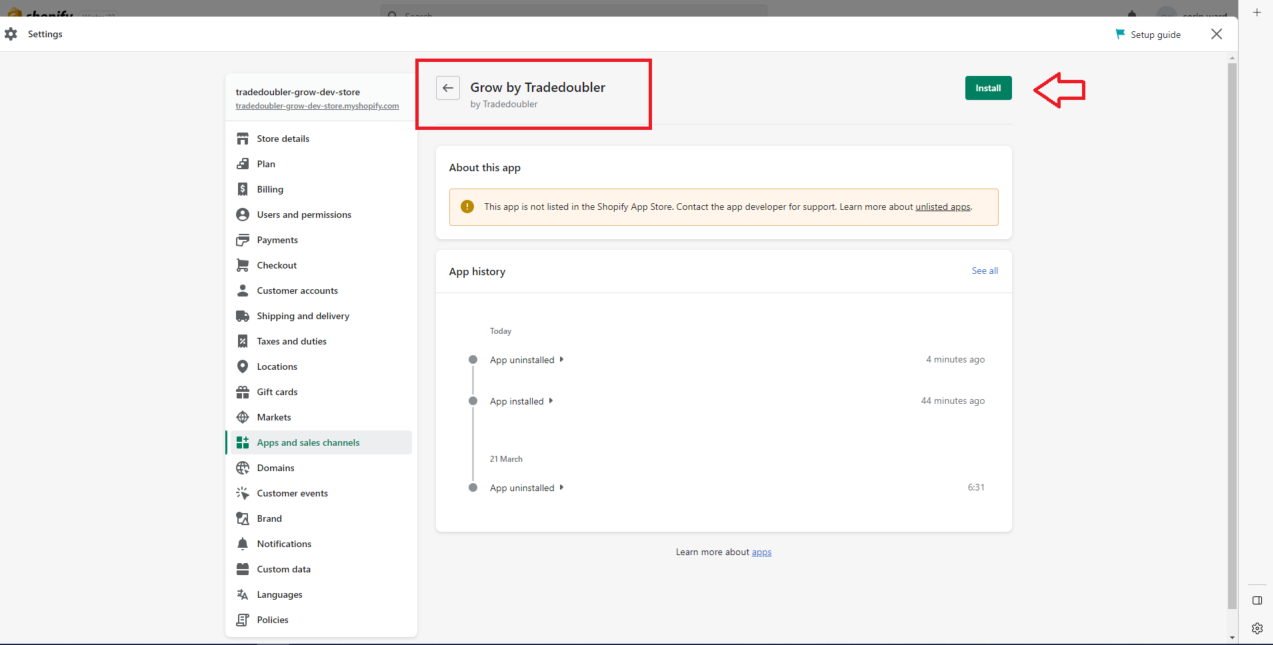
1.3. Vous devriez maintenant voir l'élément de menu "Grow Affiliates" dans le menu principal, sur le côté.
2. Connectez-vous à votre compte Grow pour terminer la configuration de votre programme.
2.1. Cliquez sur l'élément de menu "Grow Affiliates" et entrez les détails de votre compte Grow pour vous connecter à votre compte. 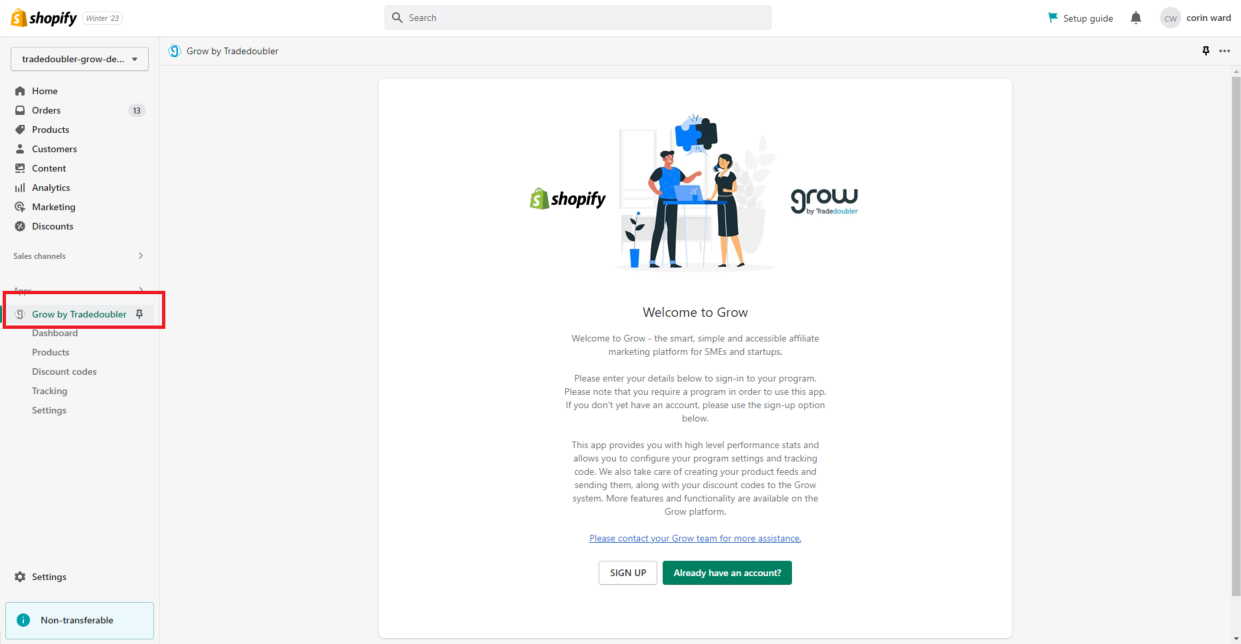
2.3. Saisissez les détails de votre compte
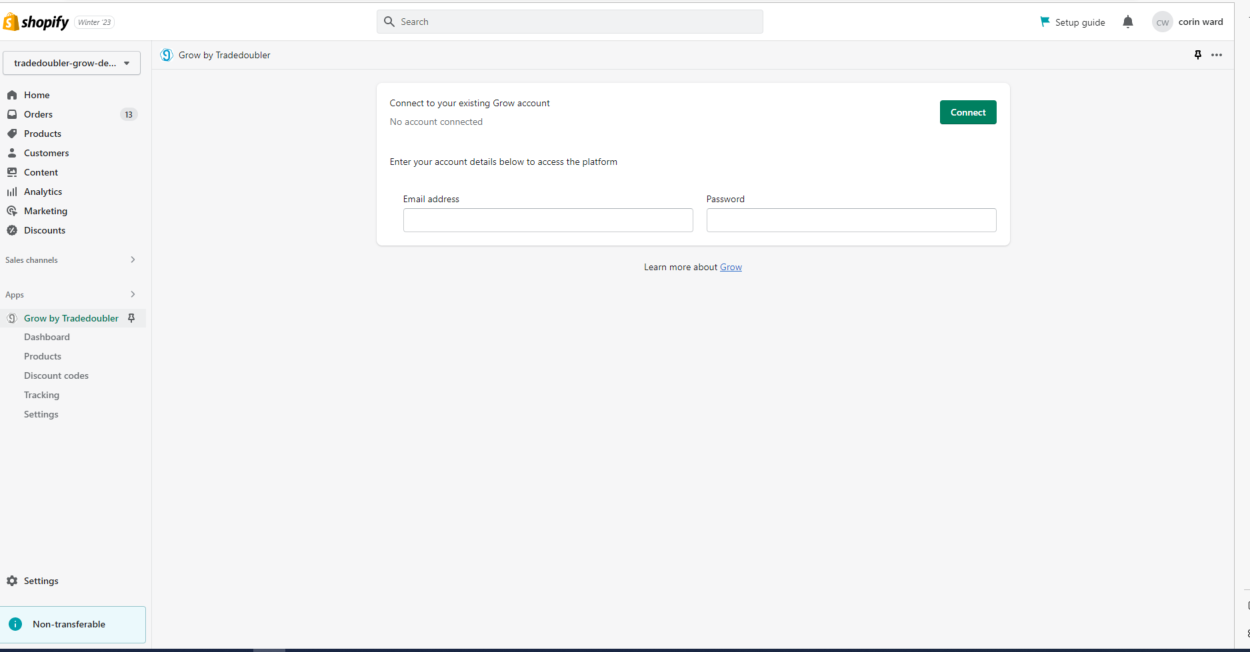
3.Mise en place du suivi et configuration
3.1. Il n'est pas nécessaire d'ajouter des scripts ou du code à votre boutique.
Il vous suffit de cliquer sur "Tracking" dans le menu latéral, puis sur le lien "App Embeds" ou de suivre les instructions de la page.
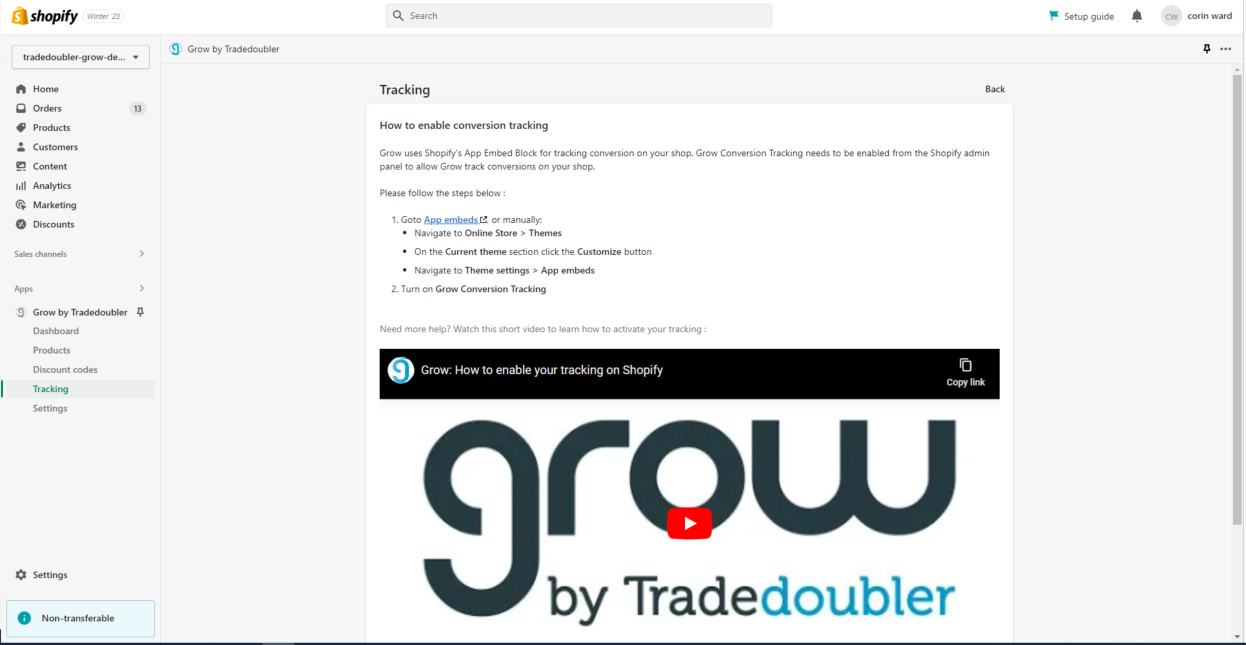
3.2. Activez le tracker de conversion Grow et cliquez sur "Save". Le module déploiera automatiquement le code de suivi requis pour s'assurer que vos ventes d'affiliés sont enregistrées correctement.
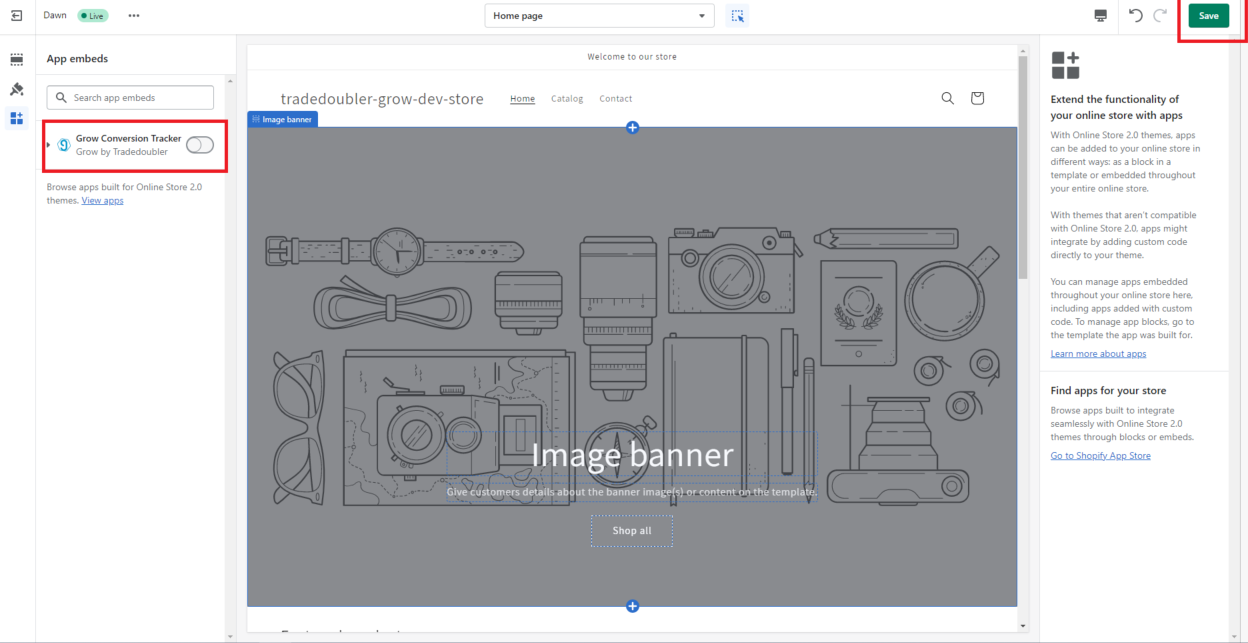
4. Testez votre suivi
4.1. La dernière étape consiste à s'assurer que votre suivi fonctionne correctement en passant une commande dans votre magasin.
4.2. Tout d'abord, connectez-vous à votre compte Grow (sur la plateforme Grow) et rendez-vous dans la section "Validation du suivi" ("Mes programmes > Configuration du suivi > Validation du suivi").
4.3. Cliquez sur "Test My Tracking" qui vous redirigera vers votre boutique. 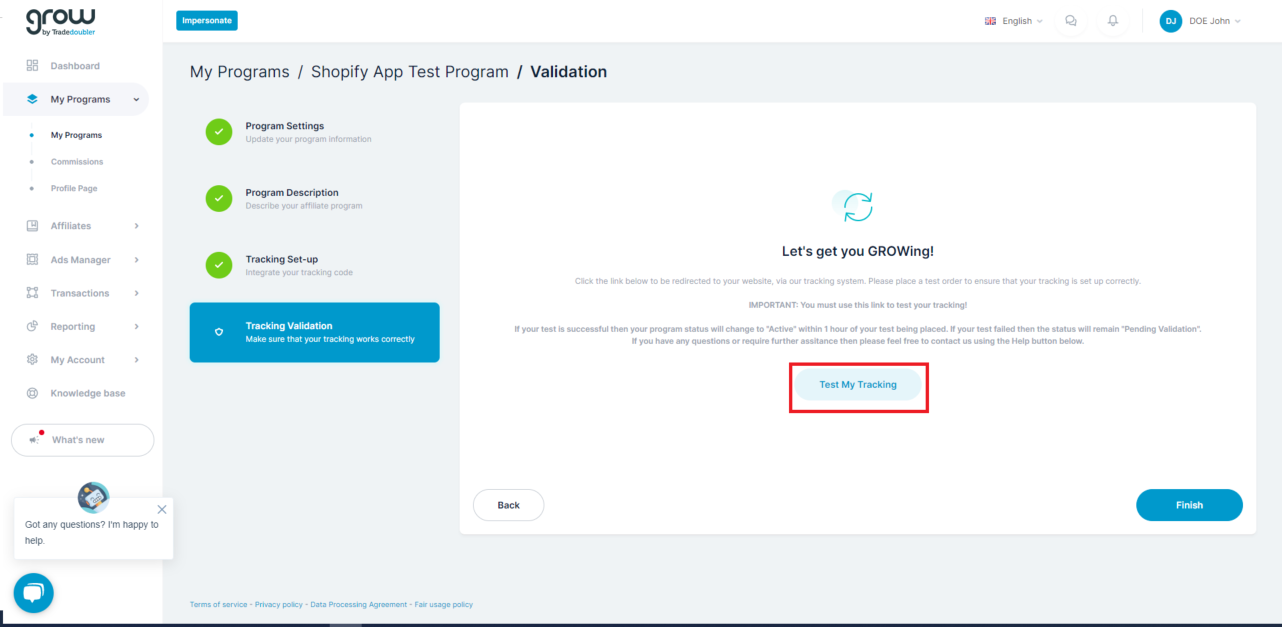
4.4. Passez maintenant une commande réelle en achetant quelque chose dans votre magasin, comme le ferait l'un de vos clients.
4.5. C'est tout ! Vous avez terminé et votre programme sera automatiquement mis en ligne dans l'heure qui suit. Vous pouvez également visualiser cette transaction (généralement dans les 15 minutes) dans la plateforme Grow, sur votre tableau de bord, sous "Transactions récentes" :
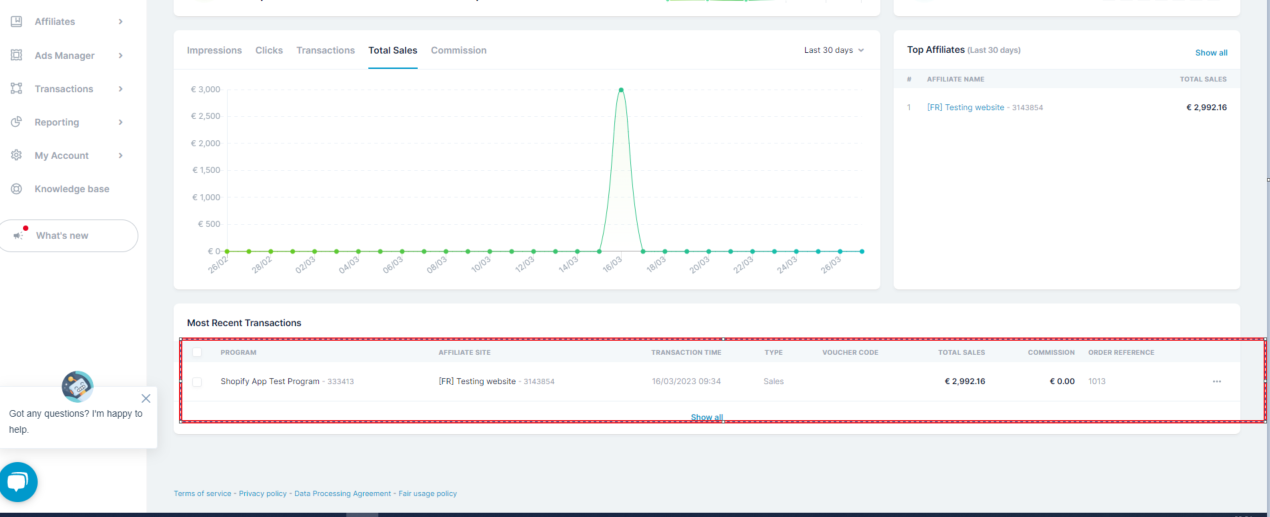
En suivant ces étapes, vous avez réussi à intégrer Grow by Tradedoubler à votre site Shopify. Si vous avez des questions ou si vous rencontrez des problèmes au cours du processus, n'hésitez pas à nous contacter pour obtenir de l'aide à l'adresse growsupport@traddeoubler.com.